电脑声音太小怎么弄
更新时间:2024-03-04 08:50:27作者:yang
随着科技的不断发展,电脑成为了我们日常生活中不可或缺的工具之一,有时候我们可能会遇到一些问题,比如电脑声音太小的情况。特别是在使用Windows 10系统时,一些用户可能会遇到声音过于微弱的困扰。在面对这样的问题时,我们应该如何解决呢?本文将针对Win10声音调低的情况,为大家提供一些简单易行的解决方法。无论您是在工作、学习还是娱乐中遇到这个问题,希望本文能为您提供一些有用的建议和指导。
步骤如下:
1.鼠标右键【声音】,然后选择【播放设备】。
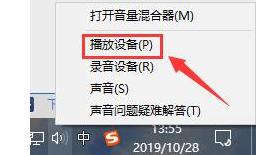
2.然后双击打开【扬声器】,或者鼠标右键扬声器选择【属性】也行。
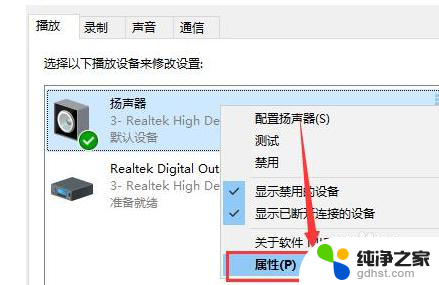
3.在上方选择【级别】选项卡,将第一项拉满。数值变成【100】就行了。
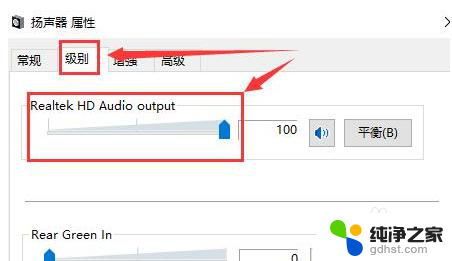
4.然后我们在【增强】选项中,可以勾选此项【响度均衡】。
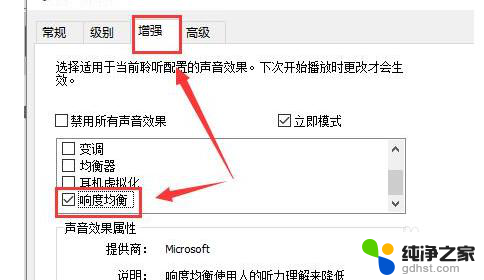
5.如果需要再大些,选择【均衡器】。点击下方的【···】就可以自己配置了,往上调,尽量同一高度就行了。
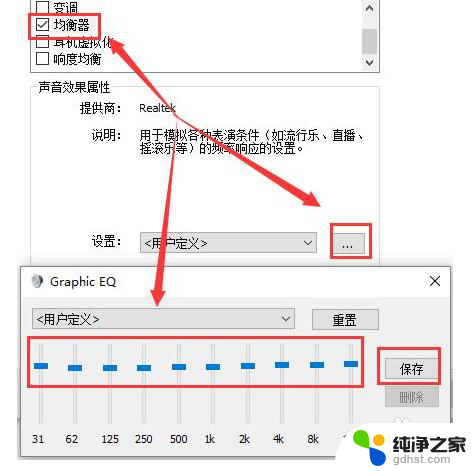
6.有时候电脑声音的响度跟声卡驱动也有关系,用户们也可以尝试更新或者重新安装其它版本的驱动。
以上就是解决电脑音量过小的全部内容,如果遇到这种情况,你可以按照以上操作进行解决,非常简单快速,一步到位。
- 上一篇: win10怎么把打印机设置成默认打印机
- 下一篇: win10桌面的东西都不见了怎么办
电脑声音太小怎么弄相关教程
-
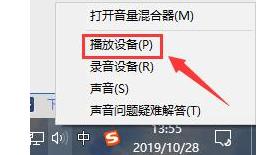 电脑扬声器声音很小怎么办
电脑扬声器声音很小怎么办2024-05-02
-
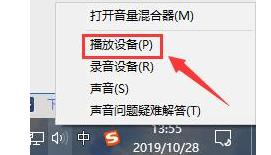 电脑声卡输入音量小
电脑声卡输入音量小2024-01-23
-
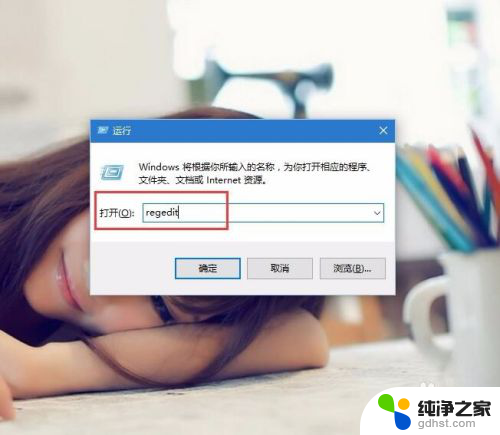 电脑扬声器不能调节音量大小
电脑扬声器不能调节音量大小2024-02-26
-
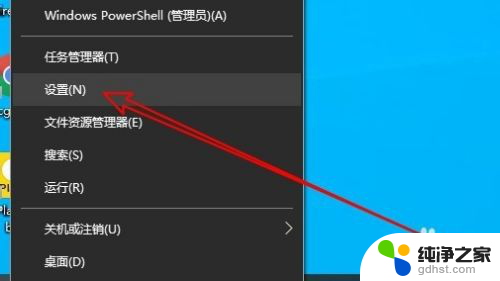 电脑上麦克风声音小怎么调节
电脑上麦克风声音小怎么调节2024-02-04
win10系统教程推荐
- 1 电脑如何设置截屏快捷键
- 2 电脑找不到输出声音设备
- 3 windows10软件图标怎么改
- 4 小米电视怎么连电脑
- 5 锁屏桌面时钟怎么设置
- 6 打开任务管理器鼠标不受控制
- 7 文件夹如何设置双击打开
- 8 桌面文件迁移至d盘
- 9 笔记本电脑能连接wlan吗
- 10 windows10鼠标失灵了怎么办